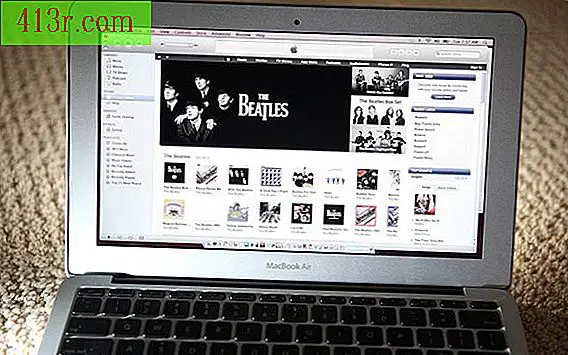Come convertire un file PDF in PowerPoint?

Software di conversione
Passaggio 1
Scarica un software di conversione sul tuo computer, come Office Convert. Questo è un software di prova, quindi dovrai acquistare una licenza per continuare a usarlo. Questo è il programma indicato se si intende convertire regolarmente file PDF in PowerPoint.
Passaggio 2
Carica il tuo PDF in un sito di conversione file, come Converti PDF in PowerPoint, che ti consente semplicemente di caricare il PDF e ricevere in cambio un file PowerPoint. Utilizzando questo modulo, il formato del file non può essere conservato.
Passaggio 3
Converti il tuo PDF in un altro formato compatibile con Microsoft Office o elimina automaticamente le immagini utilizzando PDF Converter Free. Sebbene questo programma non sia rilevante direttamente in PowerPoint, converte in formati Microsoft Word ed Excel che possono essere facilmente inseriti in una presentazione di PowerPoint.
Copia e incolla
Passaggio 1
Copia e incolla manualmente le aree desiderate del PDF in PowerPoint. Usa lo strumento "Seleziona grafica" nel lettore Adobe PDF e disegna un rettangolo intorno all'area che vuoi importare. Premi i tasti "Ctrl-C" sulla tastiera per copiare la grafica.
Passaggio 2
Inserisci PowerPoint e quindi premi il tasto "Ctrl-V" sulla tastiera per incollare la selezione nella presentazione. Ripetere la procedura per tutti gli elementi PDF che si desidera inserire in PowerPoint. Tieni presente che questo può generare grafici di qualità inferiore, a seconda del materiale sorgente.
Passaggio 3
Regola il livello di zoom del documento PDF fino a quando il tuo grafico occupa l'intero schermo per ottenere la massima risoluzione possibile. Tuttavia, questo funzionerà solo per la grafica che desideri importare in PowerPoint. Utilizzare lo strumento di selezione del testo per copiare e incollare qualsiasi testo necessario.
Stampa la schermata per mantenere il formato
Passaggio 1
Premere i tasti "PRNT SCRN" sulla tastiera per copiare un'immagine di tutto ciò che appare sullo schermo del computer quando il PDF è aperto. Quindi, immettere PowerPoint e premere i tasti "Ctrl-V" per incollare l'immagine.
Passaggio 2
Semplifica il processo utilizzando "Modalità schermo intero" in Adobe Reader premendo "Ctrl + L" sulla tastiera, quindi usa i tasti "Alt-Tab" per passare da Adobe Reader a PowerPoint mentre usi il tasto di stampa schermo per Copia e incolla gli elementi del tuo file PDF in PowerPoint.
Passaggio 3
Utilizzare gli strumenti di immagine in PowerPoint per ritagliare gli elementi strani di esso. Fare clic sulla scheda "immagine" e quindi fare clic sullo strumento "Taglia" (sembra un rettangolo nero). Trascina i bordi dell'immagine fino a quando non vedi solo ciò che desideri in formato PDF. Clicca ovunque all'esterno dell'immagine per terminare il taglio.